
Vom Zuschauer zum Ersteller: So erstellen Sie ein Reaktionsvideo mit Easy

Aufgrund der zunehmenden Anzahl von Reaktionsvideos und -kanälen auf YouTube besteht eine steigende Nachfrage nach Anleitungen zur Erstellung eines Reaktionsvideos. Wenn Sie lernen, wie Sie ein Reaktionsvideo auf YouTube erstellen, können Sie mit Werbeeinnahmen Geld verdienen. Wie schwer ist es, ein Reaktionsvideo auf YouTube zu erstellen? Zunächst einmal besteht die grundlegende Mechanik hinter einem Reaktionsvideo darin, Ihr Reaktionsvideo auf der Zeitachse des Videos zu platzieren, auf das Sie reagieren.
Mit dem richtigen Software-Tool können Sie diesen Prozess jedoch nahtlos automatisieren. In diesem Artikel erfahren Sie, wie Sie schnell und kostenlos ein Reaktionsvideo auf YouTube erstellen.
Hier ist eine Einführungsanleitung zum Erstellen eines YouTube-Reaktionsvideos.
1. Was ist ein YouTube-Reaktionsvideo?
Ein Reaktionsvideo ist ein Inhaltstyp und -stil, bei dem der Ersteller sich selbst aufzeichnet, wie er auf einen anderen Videoinhalt oder ein anderes Szenario reagiert. Das Reaktionsvideo zeigt emotionale Reaktionen auf alles, von lustigen Videozusammenstellungen bis hin zu Filmen, Musik oder Inhalten, die von einem anderen YouTube-Nutzer aufgenommen wurden.
2. Was sind die Spezifikationen für YouTube-Reaktionsvideos?
Obwohl YouTube keine strengen Videospezifikationen für Reaktionsvideos hat, empfehlen Experten, beim Erstellen und Bearbeiten von Reaktionsvideos auf YouTube die folgenden YouTube-Spezifikationen zu verwenden.
Beachten Sie, dass diese Spezifikationsempfehlungen nicht streng sind, was bedeutet, dass Sie bei der Erstellung von Reaktionsvideos flexibel sein können.
Weiterlesen:
Praktische Videobeleuchtungs-Editor-Liste: Machen Sie Videos in einfachen Schritten heller
Was sind die besten vertikalen Video-Editoren? Dieser erzählt
Video Converter Ultimate ist ein renommiertes Videobearbeitungstool mit erweiterten Funktionen für unterschiedliche Bearbeitungsanforderungen. Es kann mehrere Funktionen ausführen, wie z. B. das Konvertieren von Video - und Audiodateien, das Hinzufügen von Untertiteln zu Videos, das Erstellen von Reaktionsvideos usw.
Es ist ein zuverlässiger Reaktionsvideomacher, der erweiterte technische Funktionen nutzt, um YouTube-Reaktionsvideos zu erstellen und zu bearbeiten. Video Converter Ultimate kann Reaktionsvideoinhalte erstellen, indem es Ihnen ermöglicht, verschiedene Videoclips zu kombinieren und endlose Videobearbeitungsthemen und Filter zu nutzen.
Zu den Funktionen von Video Converter Ultimate gehören:
Bevor Sie Video Converter Ultimate verwenden, um ein Reaktionsvideo zu erstellen, stellen Sie sicher, dass Sie das Originalvideo haben, auf das Sie reagieren möchten.
01Laden Sie Video Converter Ultimate herunter, installieren Sie es und starten Sie es auf Ihrem Computer.
02Wählen Sie das Menü "MV", um Reaktionsvideoinhalte mit verschiedenen Videoclips zu erstellen. Klicken Sie auf das Symbol "Hinzufügen", um den Videoclip hochzuladen.
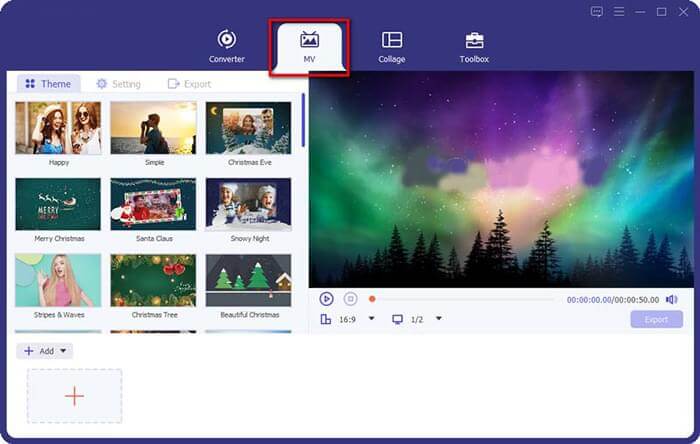
03Klicken Sie auf die Schaltfläche "Bearbeiten", um die erforderlichen Teile Ihres Videos zuzuschneiden. Ordnen Sie als Nächstes die Reihenfolge der Reaktionsvideos mit den Vorwärts- und Rückwärtstasten nach Belieben an.
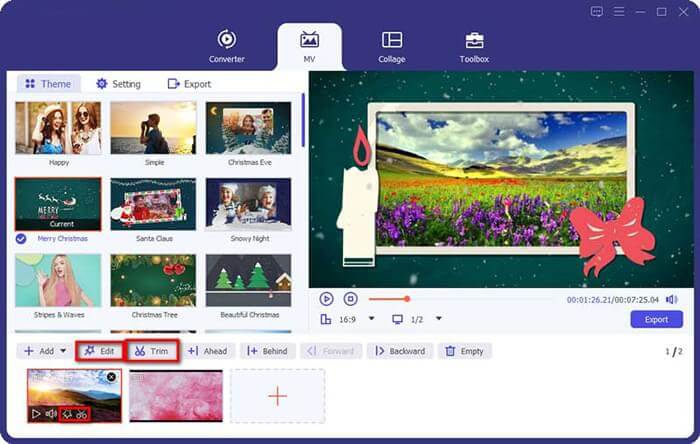
04Klicken Sie auf die Schaltfläche "Thema", um ein Thema für das Reaktionsvideo auszuwählen. Exportieren Sie danach das YouTube-Reaktionsvideo und laden Sie es nach Belieben hoch.
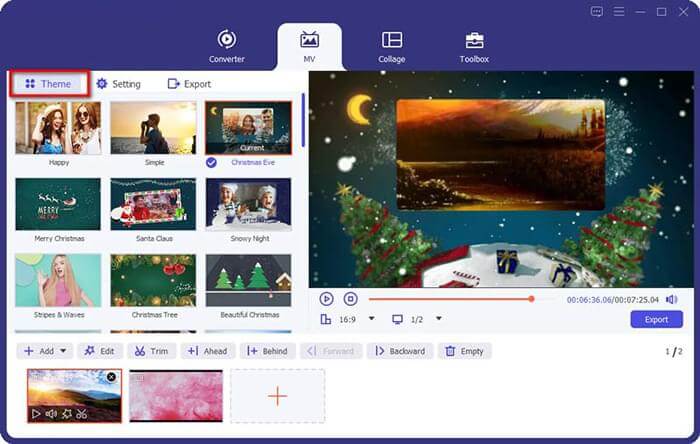
Sie können auch die Splitscreen-Funktion von Video Converter Ultimate nutzen, um Reaktionsvideos zu erstellen.
01Klicken Sie im Hauptmenü auf die Registerkarte "Collage" und wählen Sie das bevorzugte Split-Screen-Layout, um Ihre YouTube-Reaktionsvideos zu erstellen. Klicken Sie auf die Schaltfläche "+", um die Videos hochzuladen, die Sie zum Erstellen des Reaktionsvideos verwenden möchten.
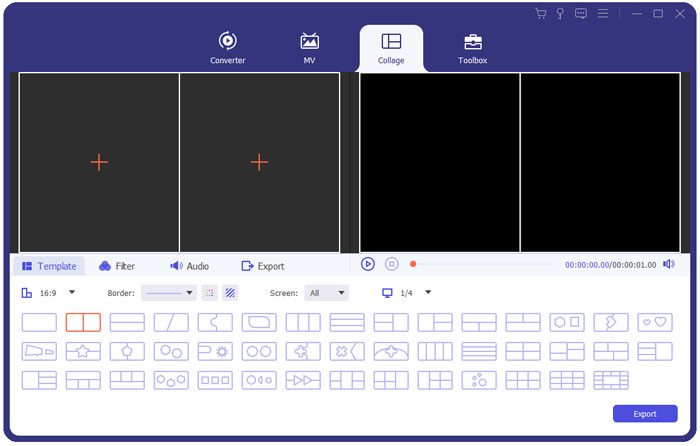
02Passen Sie die Trennlinie an, um die Größe Ihres Videos zu ändern und es zu bearbeiten, einschließlich Zuschneiden, Drehen und Hinzufügen von Untertiteln und Wasserzeichen. Auf der Registerkarte "Filter" finden Sie kreative Bearbeitungsoptionen.
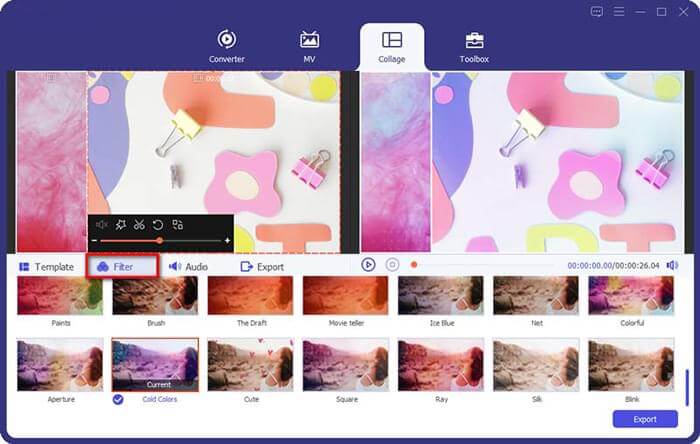
03Klicken Sie auf die Registerkarte "Audio", um die bevorzugte Musik auszuwählen, die Sie Ihrem Reaktionsvideo hinzufügen möchten. Darüber hinaus können Sie die Optionen "Loop-Wiedergabe", "Einblenden" oder "Ausblenden" aktivieren, um die Videoanzeigegeschwindigkeit und die Audiolautstärke anzupassen.
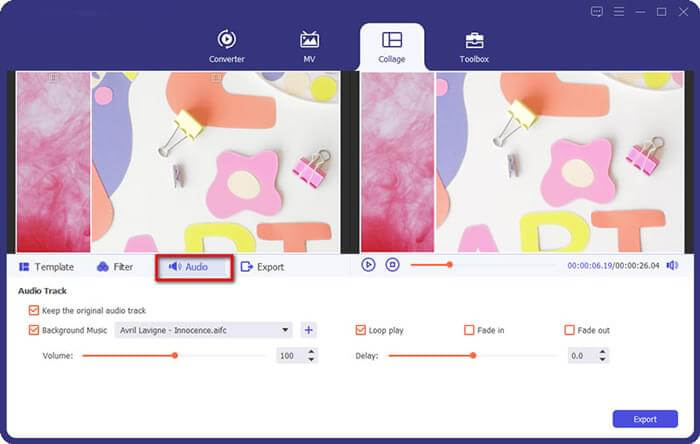
04Navigieren Sie zur Registerkarte Projekt, um den Projektnamen, den Zielordner, die Auflösung und das Ausgabeformat festzulegen. Aktivieren Sie das Kontrollkästchen "GPU-Beschleunigung aktivieren", um die Erstellung von YouTube-Reaktionsvideos zu beschleunigen. Wenn das Video fertig ist, klicken Sie auf "Export starten", um das Video zu speichern.

Siehe auch:
Top 14 der besten AVI-Video-Editoren | Einfaches Eidt Ihrer AVI-Dateien
10 Hot MP4 Video Editors - Bearbeiten Sie MP4-Videos mit leistungsstarken Funktionen
Clideo ist ein beliebter Online-Dateieditor, der den Komfort beim Erstellen und Bearbeiten von Videos erhöht. Es handelt sich um eine webbasierte Plattform, für deren Verwendung keine Downloads oder Installationen erforderlich sind. Sie können Clideo kostenlos verwenden, um mühelos YouTube-Reaktionsvideos zu erstellen und zu bearbeiten. Die Verwendung von Clideo zum Erstellen von Reaktionsvideos ist ein einfacher Vorgang. Sie benötigen nur eine aktive Internetverbindung und die beiden Videos, die Sie verwenden möchten, um Ihr YouTube-Reaktionsvideo zu erstellen.
Hier erfahren Sie, wie Sie mit Clideo Reaktionsvideos auf YouTube erstellen.
Schritt 1. Navigieren Sie zur Online-Video-Editor-Seite von Clideo. Klicken Sie auf "Erste Schritte".
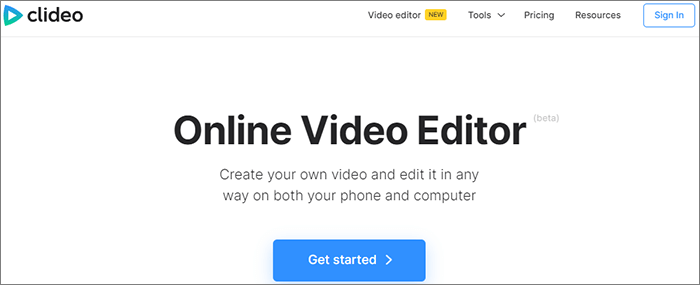
Schritt 2. Klicken Sie auf "Hochladen" oder das "+"-Symbol, um das Video aus Ihrer Cloud oder Ihrem lokalen Speicher hochzuladen.
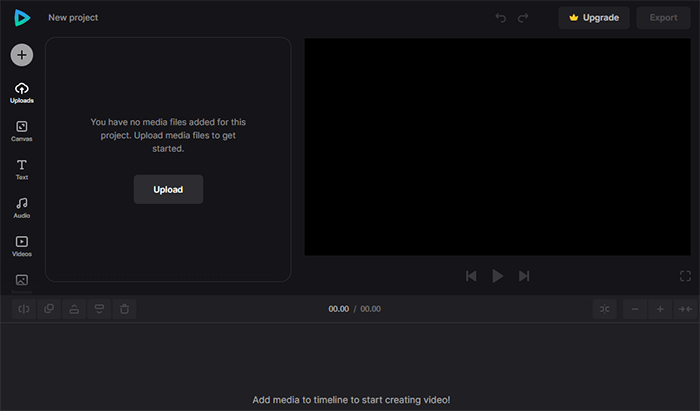
Schritt 3. Ziehen Sie die Videodateien aus dem Abschnitt "Uploads" in die Vorschau-Zeitleiste, um mit der Verarbeitung zu beginnen.
Schritt 4. Gehen Sie zur Registerkarte Canvas, um die richtige Voreinstellung anzuwenden und das Seitenverhältnis zu ändern.
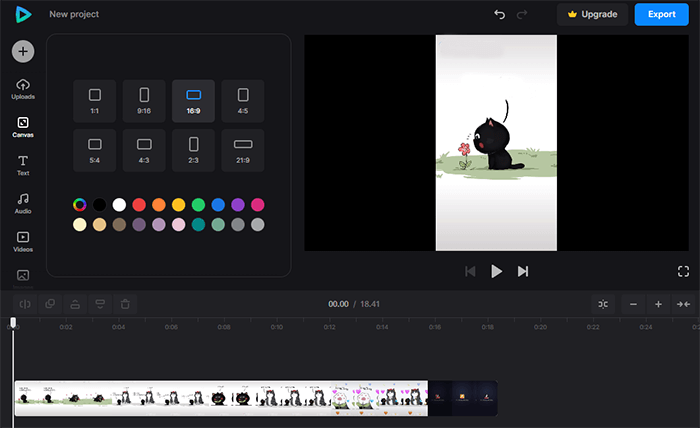
Schritt 5. Kombinieren Sie Ihre Reaktion mit dem Musikvideo im Bild-in-Bild- oder Side-by-Side-Modus. Ordnen Sie die Videos basierend auf dem Seitenverhältnis an und ändern Sie die Größe im Vorschaubereich wie gewünscht.
Schritt 6. Wenn Sie alternativ die Bild-in-Bild-Methode (ein Video über dem anderen) verwenden möchten, passen Sie die Videopositionen und -größen im Vorschaubereich manuell an, nachdem Sie sie ausgewählt haben. Wenn Sie auf Inhalte reagieren, die die Zuschauer sehen sollen, verkleinern Sie Ihr Reaktionsvideo, um zu vermeiden, dass die Sicht blockiert wird, oder umgekehrt.
Schritt 7. Wählen Sie das Video auf der Zeitleiste oder im Vorschaubereich aus, um die Videoeinstellungen zu ändern und anzupassen. Wenn Sie fertig sind, klicken Sie auf "Exportieren".
Schritt 8. Wählen Sie Ihre bevorzugte Exportoption für das endgültige Video aus und tippen Sie auf "Weiter".
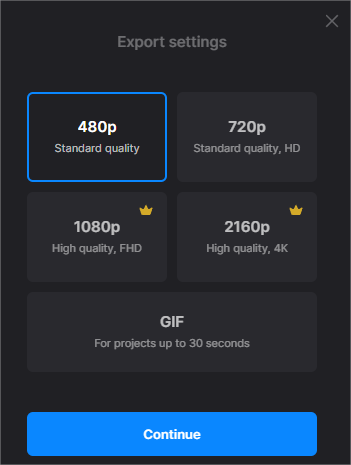
Schritt 9. Klicken Sie auf "Herunterladen", um auf Ihr bearbeitetes YouTube-Reaktionsvideo zuzugreifen.
Nicht verpassen:
Nützlicher Bild-in-Bild-Video-Editor: Erstellen Sie ganz einfach PIP-Videos
Die 12 besten Spiele-Video-Editoren - Videos mühelos bearbeiten [Aktualisiert]
Im Folgenden finden Sie häufig gestellte Fragen zu Benutzern, die YouTube-Reaktionsvideos erstellen und bearbeiten möchten.
1. Wie vermeide ich Urheberrechtsverletzungen bei der Erstellung von Reaktionsvideos?
Es ist unmöglich, Reaktionsvideoinhalte zu erstellen, ohne die Videoinhalte einer anderen Person zu verwenden. YouTube-Videos sind durch Vorschriften zum Schutz des geistigen Eigentums geschützt, was bedeutet, dass die Verwendung ohne die Erlaubnis des ursprünglichen Eigentümers zu einer Haftung Ihrerseits führen kann.
Stellen Sie zumindest sicher, dass Sie den ursprünglichen Ersteller und Eigentümer des Videos angeben. Sie können sich auch an sie wenden, um die Erlaubnis zur direkten Verwendung des Videos zu erhalten.
2. Was macht ein gutes YouTube-Reaktionsvideo aus?
Zunächst einmal sollte Ihr Reaktionsvideo für Ihr Publikum interessant sein. Bemühen Sie sich daher, fesselnde Reaktionen zu liefern – wenn nicht sogar kontrovers. Wenn Ihr Reaktionsvideo inszeniert oder übereinstudiert erscheint, scheint Ihr Reaktionsvideo an Glaubwürdigkeit zu verlieren. Noch wichtiger ist, dass auch die Qualität Ihres Reaktionsvideos eine große Rolle spielt.
Stellen Sie sicher, dass Sie Ihr Reaktionsvideo mit den besten Tools erstellen und bearbeiten, um die Qualität beizubehalten oder zu verbessern. Verwenden Sie ein professionelles Tool wie Video Converter Ultimate, um Ihr YouTube-Reaktionsvideo mit den höchstmöglichen Videostandards und der höchstmöglichen Qualität zu erstellen und zu bearbeiten.
3. Kann ich ein Reaktionsvideo auf meinem Handy erstellen?
Ja, die meisten Ersteller von YouTube-Inhalten nehmen Videos auf ihren Handys auf. Mit den richtigen Tools und Software wie Clideo können Sie Reaktionsvideoinhalte auf Ihrem Telefon erstellen. Für eine umfassendere Bearbeitung Ihres Reaktionsvideos sollten Sie jedoch in Betracht ziehen, die Videos auf Ihren PC zu übertragen und den speziellen Video Converter Ultimate zu verwenden, um Ihre YouTube-Reaktionsvideos zu bearbeiten.
Kann mögen:
So schneiden Sie TikTok-Videos wie ein Profi zu: Wichtige Techniken und Tipps
[Vlog-Software] Die 11 besten Vlog-Bearbeitungsprogramme für Vlog-Liebhaber
Wenn Sie ein Content Creator sind, können Reaktionsvideos Ihnen helfen, ein anderes Zuschauersegment zu erreichen. Sie ermöglichen es Ihnen, noch bessere Inhalte bereitzustellen, die auf Inhalten eines anderen Erstellers und Eigentümers basieren. Wenn Sie das Originalvideo und die Erlaubnis des Eigentümers haben, können Sie Ihr Reaktionsvideo mühelos erstellen. Ein Video-Maker- und Editor-Tool wie Video Converter Ultimate kann Ihnen helfen, Ihre Reaktionsvideos zu erstellen und zu bearbeiten.
Video Converter Ultimate ist effektiv und kann unabhängig von der Größe qualitativ hochwertige Reaktionsvideos erstellen. Laden Sie Video Converter Ultimate herunter, um schnell YouTube-Reaktionsvideos zu erstellen.
Verwandte Artikel:
Die 11 besten MP4-Splitter-Optionen zum einfachen und schnellen Teilen von MP4
Wie bearbeite ich Audiodateien? [Ein praktisches Tutorial zur Audiobearbeitung]
Cutting the Edges: Wie schneidet man Videos auf Windows 10/11 zu?
CapCut-Hacks: So entfernen Sie TikTok-Wasserzeichen in CapCut wie ein Profi
10 erstaunliche MP4-Bildschirmrekorder-Optionen: MP4-Videos einfach aufnehmen
Kapwing Video Editor: Eine vollständige Überprüfung und leistungsstarke Alternative